A edição de retratos pode ser desafiadora, especialmente se você deseja dar às suas imagens uma aparência única e criativa. No tutorial atual, mostramos como deformar a forma da cabeça e do rosto do seu modelo no Photoshop de forma eficiente, para criar um estilo-quadrinhos que confere mais profundidade e caráter à sua imagem.
Principais aprendizados
- Usando a ferramenta de Licuagem no Photoshop, você pode ajustar características faciais enquanto altera a forma geral da cabeça.
- Certifique-se de enfatizar as características marcantes, enquanto aplica traços mais suaves em outras partes do rosto.
- Não hesite em experimentar diferentes formas para alcançar o efeito desejado.
- Reserve um tempo para permitir que as mudanças tenham efeito em você antes de tomar decisões finais.
Guia passo a passo
Comece abrindo sua imagem no Photoshop que mostra o modelo cujo cabeça você deseja deformar. Presumindo que você já tenha trabalhado na imagem com a ferramenta de Licuagem, agora discutiremos os ajustes específicos da forma da cabeça e do rosto.
Ajustando a forma da cabeça Para refinar a forma da cabeça do seu modelo, ative a ferramenta de Licuagem. Concentre-se na área da cabeça e pressione ligeiramente a borda superior para dentro, criando um contorno mais suave. Isso ajuda a melhorar as proporções da cabeça e a acentuar o caráter do rosto.
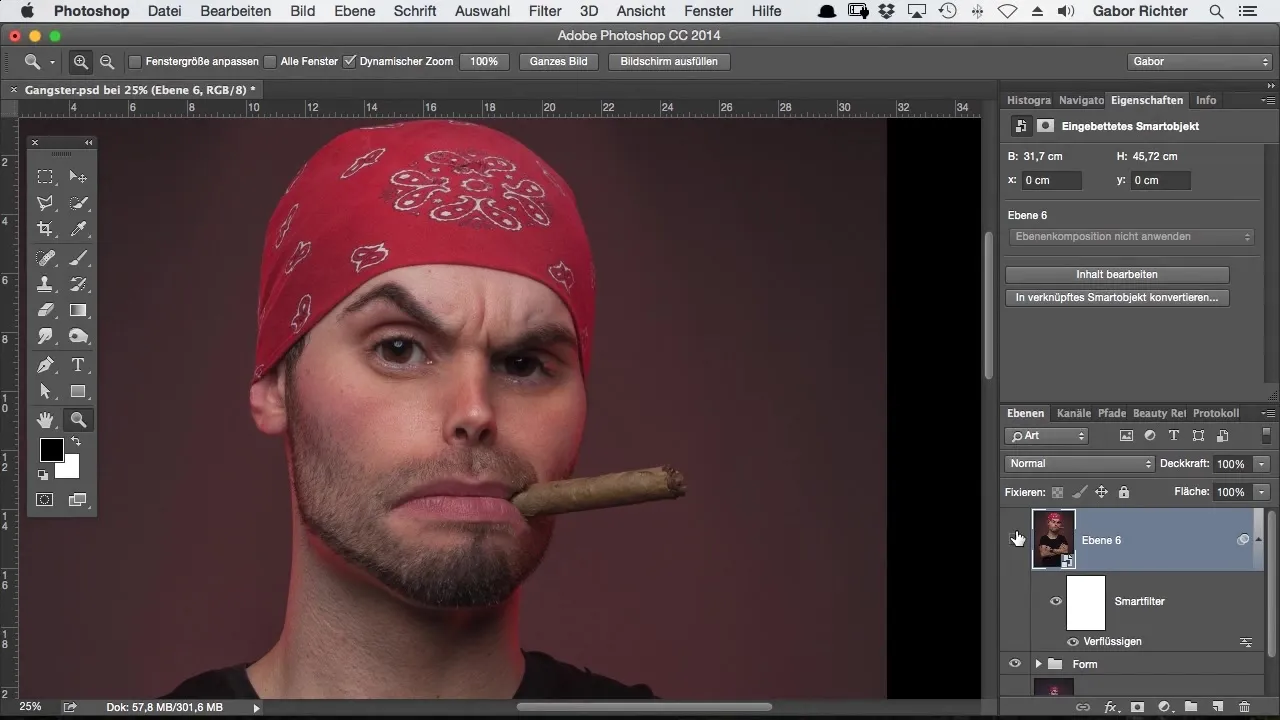
Reserve um tempo para verificar diferentes visualizações. Compare a forma original com os ajustes feitos para garantir que as mudanças pareçam harmoniosas e atraentes. Pode ser útil mudar para uma visualização de 20% para ter uma melhor visão da forma geral.
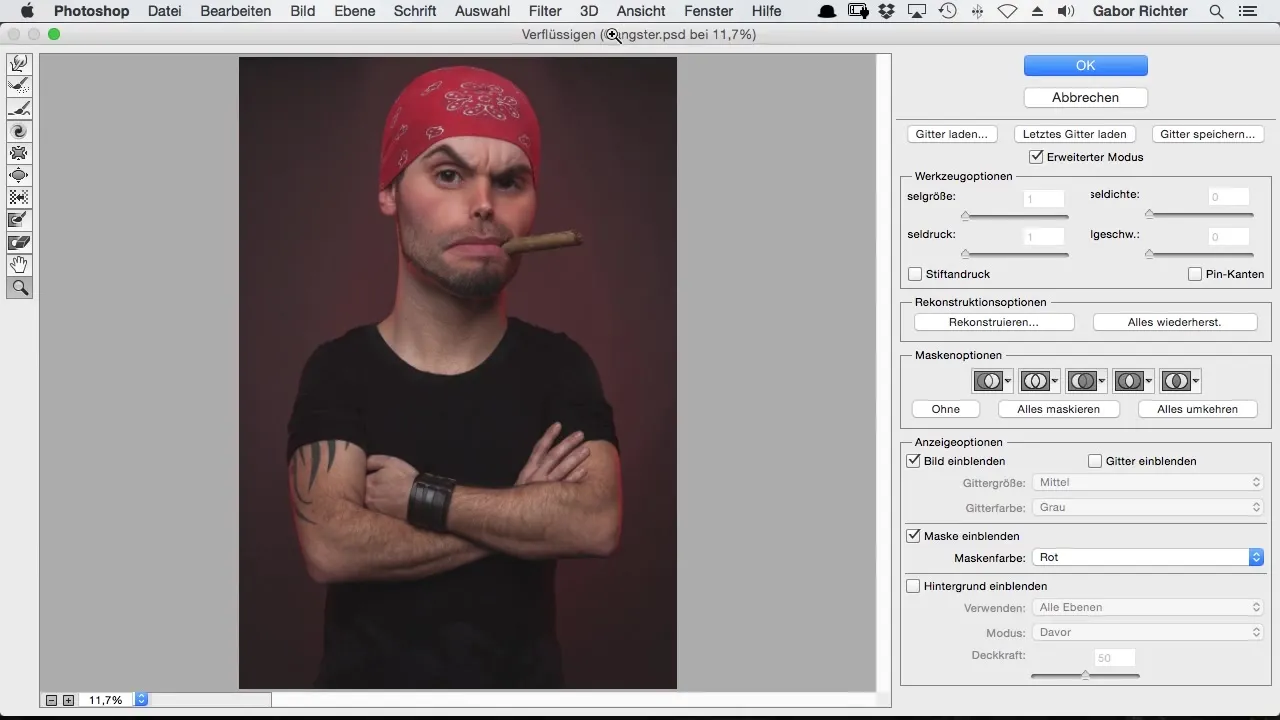
Otimização da arredondamento do bandana Se o seu modelo estiver usando um bandana, você também pode ajustar a arredondamento. Com a aplicação da ferramenta de Licuagem, você traz a parte superior da borda do bandana de forma mais uniforme. Isso ajuda a garantir que a transição entre o bandana e a cabeça seja o mais harmoniosa possível.
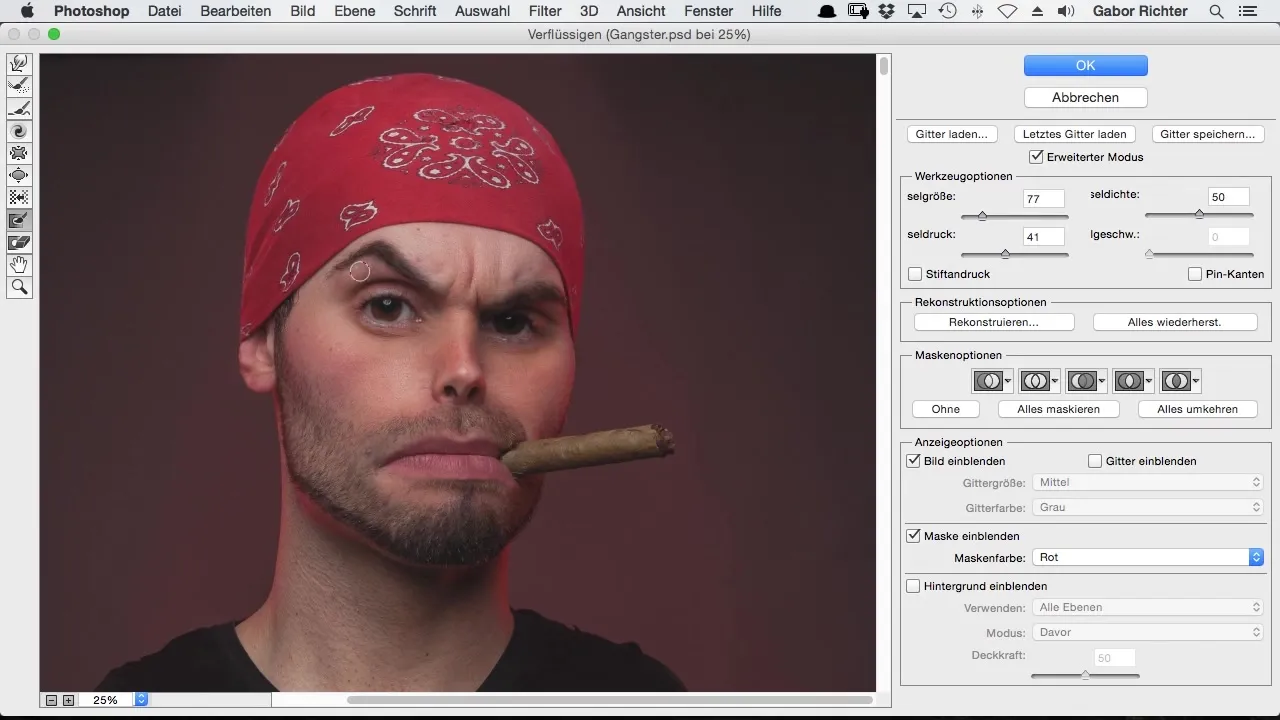
Aperfeiçoamento das sobrancelhas Agora é hora de moldar as sobrancelhas. Use a ferramenta de Licuagem para modificar suavemente os contornos e dar a elas uma forma mais bonita e arredondada. Certifique-se de ajustar o tamanho da área para obter uma aparência proporcional.
Enfatizando o queixo O queixo desempenha um papel crucial em definir o caráter do seu modelo. Para dar ao queixo mais volume e uma forma mais marcante, pressione-o com a ferramenta de Licuagem. Certifique-se de que, durante a adaptação, os pixels na contorno e na área interna sejam deslocados uniformemente para evitar distorções não naturais.
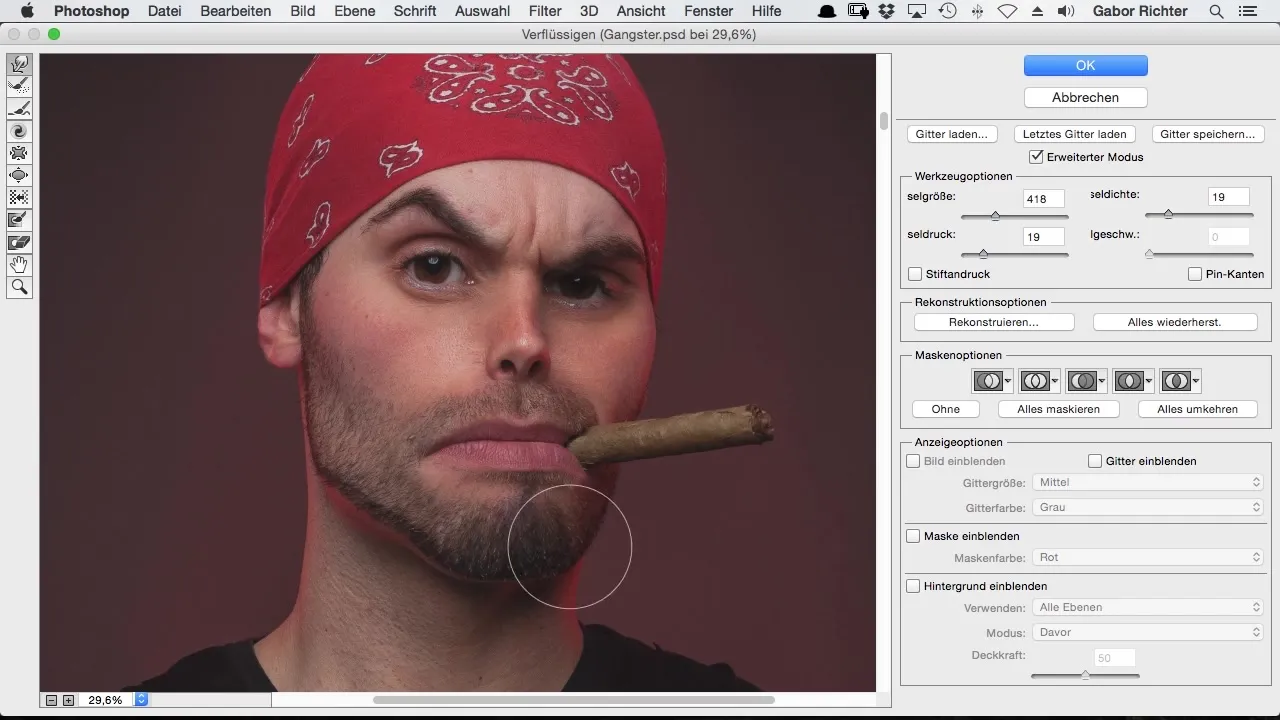
Quando estiver satisfeito com a forma do queixo, verifique se são necessárias mais alterações nas bochechas. Ao trabalhar nas bochechas, certifique-se de que a transição para a linha da mandíbula seja suave e contínua.
Ajuste final Depois de trabalhar no queixo, mantenha uma visão geral da imagem total. Reserve um momento para olhar sua imagem e talvez fazer mais ajustes. Um olhar fresco pode muitas vezes ajudar a identificar detalhes que ainda podem ser otimizados.
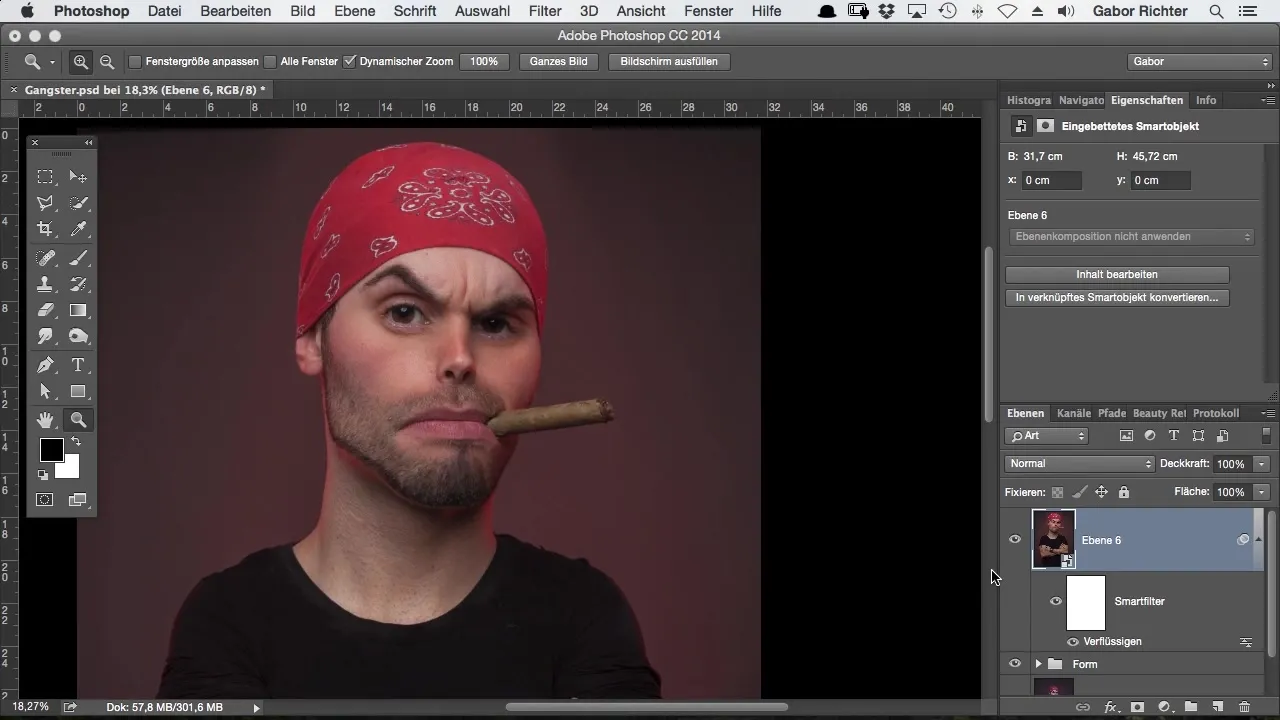
Observe a diferença entre a imagem original e sua versão editada. Certifique-se de que a imagem final tenha o efeito desejado: um tipo marcante com uma aparência divertida e criativa que realça a sensação de quadrinhos.
Resumo – Deformação da cabeça em estilo de quadrinhos com Photoshop
Através da aplicação direcionada da ferramenta de Licuagem no Photoshop, você pode ajustar criativamente as formas da cabeça e do rosto de seus modelos e alcançar um estilo de quadrinhos único.
Perguntas frequentes
Como funciona a ferramenta de Licuagem no Photoshop?A ferramenta de Licuagem permite que você deforme diferentes áreas de uma imagem, pressionando, puxando ou esticando-as.
Posso desfazer as alterações?Sim, o Photoshop oferece a opção de desfazer alterações. Você pode voltar a qualquer momento à versão original da imagem.
Com que frequência devo verificar a imagem enquanto edito?É recomendável dar uma olhada regularmente nos passos anteriores para garantir uma edição consistente da imagem.
O que fazer se não estou satisfeito com o resultado?Faça uma pequena pausa e olhe para a imagem novamente mais tarde. Muitas vezes, um pouco de distância ajuda a ganhar novas perspectivas.
É necessário trabalhar com muitas camadas?Trabalhar com camadas pode ajudar a acompanhar as alterações e manter diferentes edições separadas.


